Характеристики на принтера
• 14 страници в минута (стр. / Мин.) За А4 медии и 15 стр. / Мин. за Letter размер медии.
• Сключване на първата страница е не повече от 10 секунди.
• FastRes 1200. 1200 т / г на действителното качество на изходния (600-600 м 2 / г, използвайки технология HP подобряване на разделителната способност [REt]).
• основна храна тава 150 листа
• Слот за приоритетно подаване
• обем продукция от 100 листа.
• Икономичен режим (пести тонер).
• печат на водни знаци, книжки, няколко страници на един лист (N страници на лист), както и на първата страница на друг носител, различни от останалата част на документа.
• Възможност за свързване към високоскоростен USB 2.0 автобус.
компоненти принтер
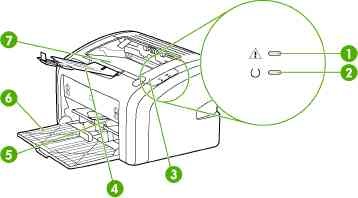
1 Индикатор за внимание.
2 Готов светлина.
3 врата за достъп.
тава носител 4 изход.
слот 5 Приоритетна фуражи.
6 Основна тава емисия 150 лист.
7 Output приемник.
2 Свържете захранващия кабел.
контролен панел
На контролния панел на принтера са два светодиода. Тъй като можете да определите състоянието на принтера с помощта на тези показатели.
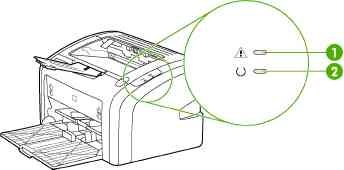
1 Индикатор за внимание. Това показва, че тавата за подаване на принтера е празна, отвори вратата за достъп или други грешки.
2 Готов светлина. Това означава, че принтерът е готов за печат.
Пътят на печатните медии
Следващите раздели описват входните тави и изходни приемниците.
слот Приоритетна фураж
слот Приоритетна фураж да се използва за изтегляне в принтера един лист хартия, плик, пощенска картичка, етикети, или фолио. Този слот може да се използва за отпечатване на първата страница на подкрепа различен от останалата част на документа.
Водачите, осигуряват правилното хранителна среда в принтера, както и плосък печат (без основи носител). При зареждане позиция релсите носители, за да се коригира в съответствие с ширината на превозвача.

В главната входна тава
Достъпът до главната входна тава от предната част на принтера. Таблата може да се зареди с до 150 листа от 20 паунда или друг носител.
Водачите, осигуряват правилното хранителна среда в принтера, както и плосък печат (без основи носител). Главната входна тава има страна и предния водач носител. При зареждане на автомобила водачите трябва да бъдат коригирани в зависимост от дължината и ширината на подкрепата използва.

Изхода на приемника се намира в горната част на принтера. Тук се развива печатните медии в правилния ред. Присъствието на медиите тава осигурява надеждна подреждане на листи в купчина, когато печатате големи работни места.
Свързване на принтера
Вашият принтер поддържа връзка чрез USB 2.0 High Speed стандарт.
Свържете USB кабела
1. Свържете USB кабела към принтера.
2. При получаване на инструкции по време на процеса на инсталиране на софтуера на другия край на USB кабела към компютъра.

на софтуера на принтера
Следващите раздели описват поддържаните операционни системи и софтуер, който дойде с принтера.
Софтуерът не се превежда на всички езици.
Поддържани операционни системи
Принтерът идва със софтуер за следните операционни системи:
• Windows 98 Second Edition (SE).
Софтуер за компютри с Windows
Следващите раздели съдържат инструкции за инсталиране на софтуера на принтера в различните Windows операционни системи и софтуер, достъпни за всички потребители на принтера.
Инсталиране на софтуера за всички други операционни системи
Поставете доставения принтера CD-ROM със софтуера в CD-ROM устройството. Следвайте инструкциите за инсталиране, показани на екрана.
Ако екранът не се появи, щракнете върху бутона Старт в лентата на задачите на Windows, щракнете върху Изпълнение, въведете Z: \ настройка (където Z - е буквата на CD-ROM устройство) и натиснете OK.
Драйверът на принтера - софтуерен компонент, който осигурява достъп до функции на принтера и осигурява на компютъра с взаимодействието на принтера.
Свойства на принтера (драйвери)
принтер контролира от принтера свойства. Свойствата можете да промените настройките по подразбиране, като размер и вид на медии, да конфигурират за печат на няколко страници на един лист (N медии отпечатани страници на една страница), да променяте разделителната способност и определени водни знаци. Достъп до свойствата на принтера по следните начини:
• С помощта на софтуерното приложение, от които отпечатвате. Промяната в параметрите се извършва само за текущото приложение.
• С помощта на настройките на операционната система Windows. настройките по подразбиране могат да се променят по този начин за всички бъдещи задания
Промяната на настройките за текущото приложение само
Въпреки факта, че действията в различни приложения може да са различни, по-долу са най-разпространеният начин.
2. В диалоговия прозорец за печат, щракнете върху бутона Properties.
3. Променете настройките и натиснете OK.
1. В лентата на задачите на Windows щракнете върху Старт, изберете Настройки и щракнете върху Принтери.
2. Щракнете върху иконата на принтера.
4. Промяна на настройките и натиснете OK.
Промяна на настройките по подразбиране за всички бъдещи задания за печат в Windows XP
1. В лентата на задачите на Windows щракнете върху Старт, изберете Настройки и щракнете върху Принтери и факсове.
2. Щракнете върху иконата на принтера.
3. Изберете свойства или Предпочитания за печат.
4. Промяна на настройките и натиснете OK.
Онлайн помощ за свойствата на принтера
Онлайн помощ за свойствата на принтера (водачите), съдържа конкретна информация за функциите в свойствата на принтера. Онлайн помощта осигурява инструкции промяна на настройките на принтера по подразбиране. За някои водачи, онлайн помощ дава указания относно използването контекстно-зависима помощ. Контекстно-зависима помощ описва възможностите за понастоящем използваните драйвери.
Достъп до онлайн помощта на свойствата на принтера
1. Изберете менюто Файл и след това върху Печат в приложния софтуер.
2. Щракнете върху Свойства, след което щракнете върху Помощ.
Приоритет за настройки за печат
Промяна на настройките за печат за принтера по два начина: в софтуерното приложение или драйвер за принтер. Промени в драйвера на принтера са с по-нисък приоритет от промени в софтуерното приложение. Промени в софтуерното приложение, направени в диалоговия прозорец "Настройка на страницата" имат по-висок приоритет от промени в диалоговия прозорец "Печат".
Ако някоя от настройките за печат може да се променя по няколко начина, изброени по-горе, се използва методът, който има най-висок приоритет.
Инфо страница принтер
тест за принтер страница е също своите информационни страници, поставени в паметта на принтера. тестова страница принтер може да бъде отпечатан в момента на неговото инсталиране. Ако отпечата страница, принтерът е инсталиран правилно.
Принтерът за тестовата страница
На страницата на теста осигурява информация за опциите на драйвера на принтера, както и пристанища. Тази страница съдържа също така информация за името на принтера и модел, име на компютъра и т.н. Тест страница могат да бъдат отпечатани с помощта на драйвера на принтера.
Избор на медия за печат към принтера
Принтерът е проектиран да работи с различни печатни медии в съответствие с указанията в това ръководство за потребителя. Медии, които не отговарят на тези указания може да доведе до следните проблеми:
• Лошо качество на печат.
• Честото медийни конфитюри.
• Преждевременно износване на принтера, се налага ремонт.
За най-добри резултати, използвайте само хартия и печатни медии. Дружеството не препоръчваме използването на печатни медии от други производители. Дружеството не може да повлияе на качеството на продуктите, произведени от други производители, или да го контролира.
В някои случаи, лошо качество на печат, дори се наблюдава при отпечатване на медия, която отговаря на всички изисквания, посочени в това ръководство. Причината за това може да е неправилно боравене, неприемлива температура и влажност нива, или други обстоятелства, които са извън контрола на фирмата.
Преди да закупите печатни медии в големи количества, се уверете, че тя отговаря на изискванията, посочени в това ръководство и препоръките на HP LaserJet принтер семейни медии ръководство. Винаги проверявайте медии и касети HP 1020 отпечатъка, преди закупуването на големи количества.
Свързани статии
